إذا كنت تواجه حقيقة أنك تحتاج فقط إلى بضع صفحات من مستند PDF ضخم ، فيمكنك فصلها مباشرة أدوبي أكروبات. بالإضافة إلى تقسيم الصفحات ، يسمح البرنامج بحذف الصفحات وحفظها وإرسالها كملفات منفصلة. هنا يمكنك بسهولة تقسيم الملف إلى صفحات وفصول ووثيقتين منفصلتين +.
بعد انتهاء عملية الاستخراج ، احتفظ بالأوراق في المستند الأصلي أو احذفها إذا لزم الأمر. إذا كنت تريد معرفة العملية بمزيد من التفصيل ، فاستمر في القراءة.
قم بتشغيل البرنامج ، وابحث عن ملف فتح مربع الحوار ، انقر ، وفي النافذة التي تفتح ، حدد الملف الذي تريد تقسيمه. بدلاً من ذلك ، يمكنك الضغط على Ctrl + O للقيام بذلك على الفور. ضع في اعتبارك أنه لا يوجد مربع حوار من هذا القبيل في Acrobat Reader. في Adobe Acrobat Pro DC، توجه إلى القائمة العلوية وانقر فوق عرض> أدوات> تنظيم الصفحات> فتح .
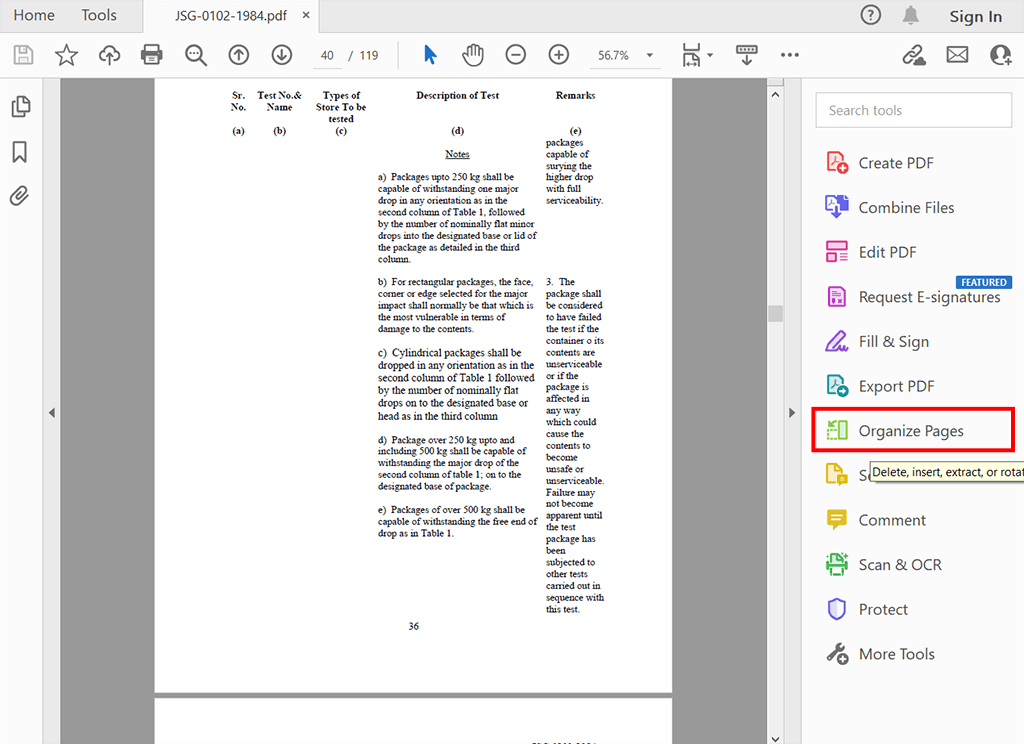
استخدم التنظيم الصفحات الميزة الموجودة في اللوحة اليمنى أو تحت علامة التبويب أدوات في الزاوية اليسرى العليا. استخراج صفحات من مستند أو تغيير ترتيبها أو استبدالها أو حذفها - كل هذا متاح لك لتخصيص مستند وفقًا لاحتياجاتك.
نافذة تنظيم الصفحات لهذا محرر PDF يوضح الصور المصغرة لصفحات المستند ، بالإضافة إلى معلماتها. هنا يمكنك أن تجد خيار الانقسام في الجزء العلوي من الشاشة لتقسيم ملف PDF إلى ملفات متعددة باستخدام Adobe Acrobat.
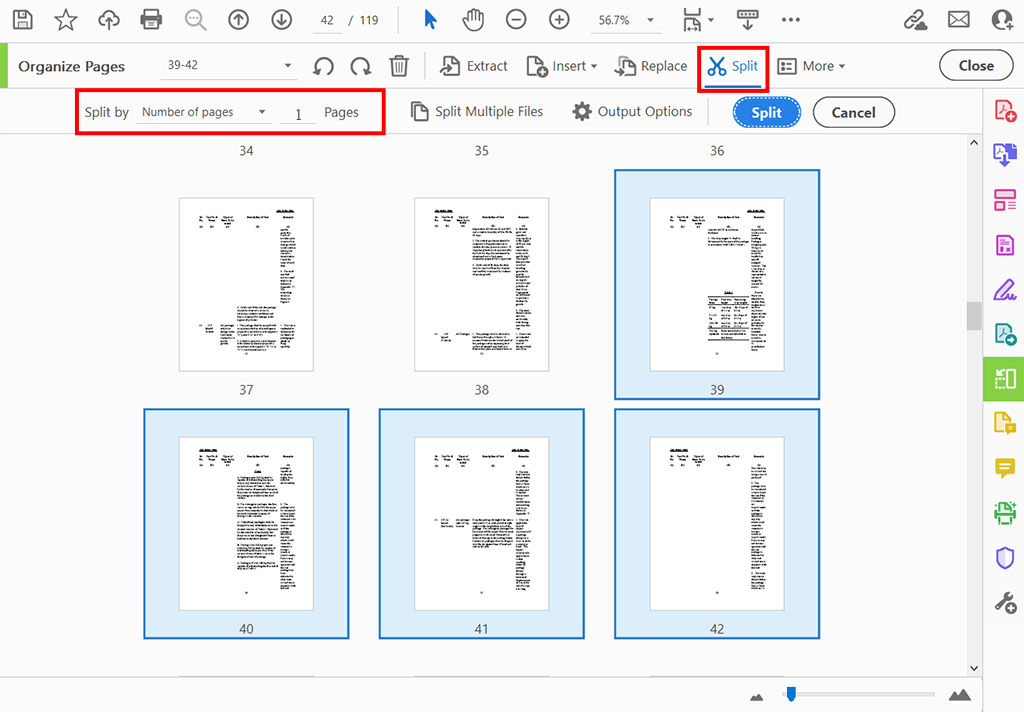
بمجرد فتح مجموعة أدوات تقسيم PDF ، ابحث عن القائمة المنسدلة تقسيم حسب. بعد ذلك ، يجب عليك اختيار الطريقة التي تريد بها تقسيم المستند. هناك عدة خيارات: من خلال عدد الصفحات أو الحد الأقصى لحجم الملف أو الإشارات المرجعية ذات المستوى الأعلى. بعد أن تقوم بالاختيار ، انقر فوق Split.
احرص على اختيار "1" بحيث يظهر "التقسيم حسب عدد الصفحات ، صفحة واحدة". بهذه الطريقة تضمن أن البرنامج سيحفظ كل PAR في ملف PDF منفصل. اذهب إلىأدوات> صفحات> انقسام المستند في Adobe Acrobat Pro (وليس DC).
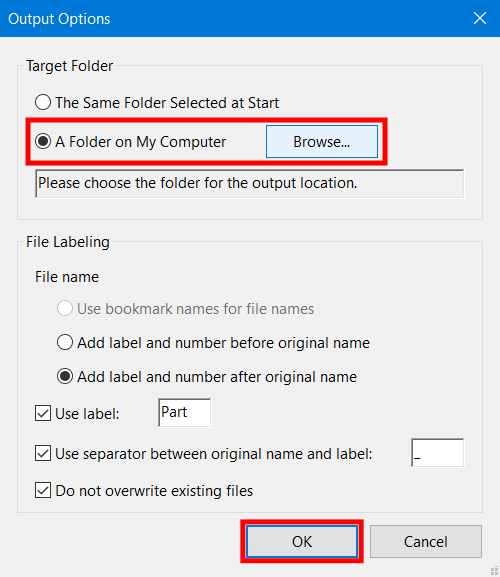
أدخل الاسم واختر موقع تخزين ملفك. افعل هذا في ملف خيارات الإخراج ، حيث تحتاج أيضًا إلى تحديد كيفية تقسيم ملف PDF إلى ملفات متعددة باستخدام Adobe Acrobat.
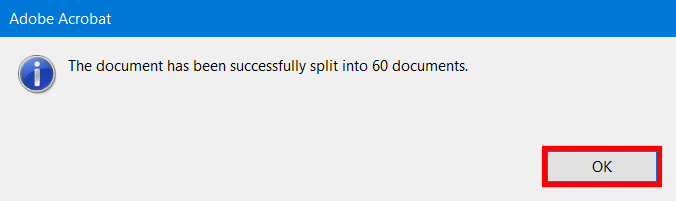
يمكنك الآن فصل صفحات PDF بالكامل في Adobe Acrobat. للإكمال ، انقر فوق "موافق" ثم "انقسام". جرب ميزات PDF الأخرى لإزالة الأوراق أو حذفها. ثم احفظها كمستند جديد. امنح مستند PDF الجديد اسمًا ، واضغط على حفظ ، وتكون بذلك قد انتهيت.
إذا كنت لا تريد تثبيت أي برنامج ، فحاول برنامج Adobe Acrobat Online PDF Splitter. تتيح لك هذه المنصة تقسيم أوراق PDF على الفور إلى عدة ملفات. للإشارة إلى نطاقات صفحات مميزة ، استخدم خطوط التقسيم.
يمكنك تقسيم ملف PDF بسرعة إلى ما يصل إلى 20 مستند PDF جديدًا باستخدام Acrobat Split PDF عبر الإنترنت. للبدء ، قم بتسجيل الدخول إلى Acrobat واختر ملف PDF يحتوي على 500 صفحة أو أقل. بعد ذلك ، في كل مستند PDF مقسم ، ضع ما يصل إلى 19 سطرًا فاصلًا لتحديد عدد الصفحات التي سيتضمنها ملف PDF الخاص بك.
يمكنك تقسيم ملف PDF بحجم 100 ميجابايت أو أصغر إلى مستندات PDF فردية باستخدام Acrobat Split PDF عبر الإنترنت.
بعد اختيار الأوراق وإضافة خطوط فاصلة ، اضغط على حفظ. يخزن Acrobat مستندات PDF المقسمة في مجلد Adobe Document Cloud الأولي الخاص بك أو في مجلد جديد ، يتم إنشاؤه تلقائيًا بواسطة البرنامج. يمكن إعادة تسمية ملفات PDF الجديدة وتنزيلها ومشاركتها.